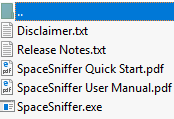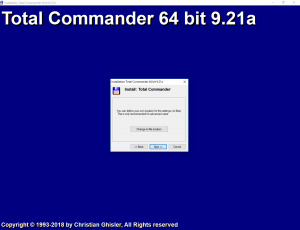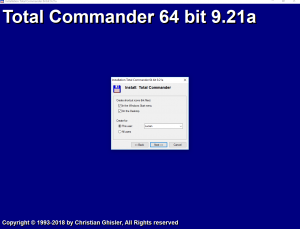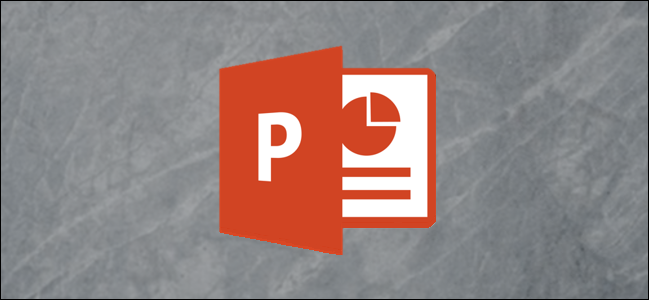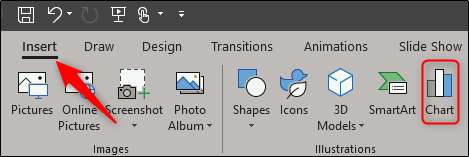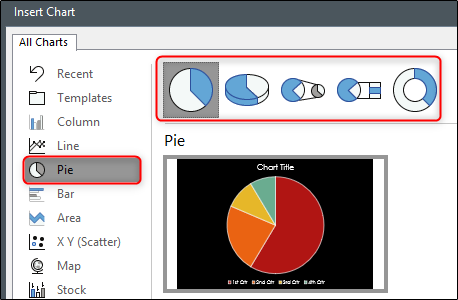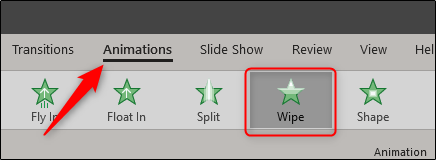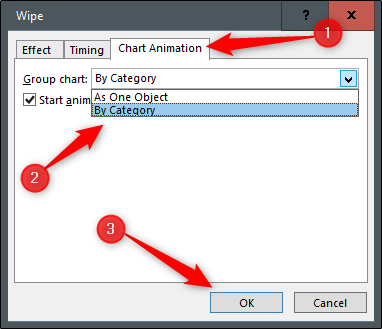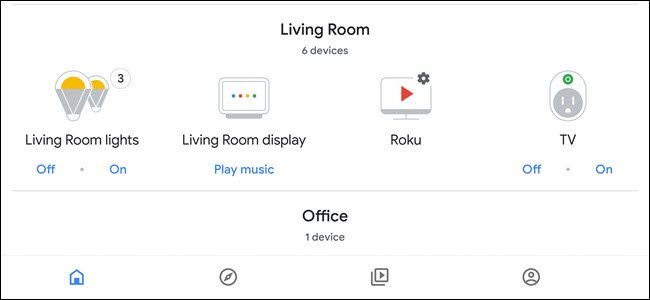Cum rulezi space sniffer pe Windows 10
Pasul 1:
Intrati pe acest link: https://www.fosshub.com/SpaceSniffer.html – site-ul lor oficial
Descarcati space sniffer:
Dupa ce se va finaliza descarcare aplicatiei, intrati in directorul descarcat:
Dublu click pe space sniffer.exe si va aparea urmatoarea fereastra:
Selectati ce partitie doriti sa scanati si treceti la treaba!
Succes!
[mai mult...]